Canva, la popular plataforma de diseño, ha ampliado su conjunto de herramientas creativas con la integración de Editor de video de Canva. Si bien puede que no reemplace el software de edición profesional, ofrece una opción accesible y fácil de usar para crear videos de nivel básico a moderado. Esta revisión profundiza en las características clave, los pros y los contras, y en cómo comenzar a usar Canva Video Editor, además de explorar tres opciones alternativas.
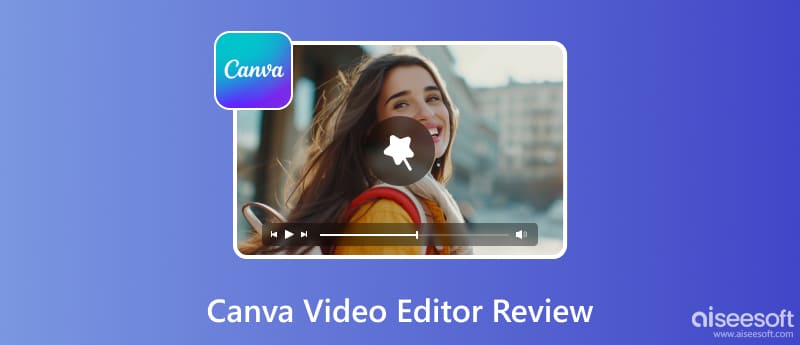
Canva ofrece muchas herramientas útiles para que los no diseñadores creen imágenes impresionantes. Pero, ¿cómo se compara su editor de vídeo con un software de edición de vídeo más dedicado? Esta parte analizará el editor de video gratuito de Canva, destacando sus fortalezas y limitaciones.
Canva Video Editor es una herramienta de edición de video basada en web que te permite crear videos directamente en tu navegador. Cuenta con una interfaz intuitiva similar a la plataforma de diseño gráfico de Canva, lo que la hace accesible incluso para principiantes. Puede crear contenido para redes sociales, materiales de marketing, presentaciones e incluso cortometrajes utilizando sus funciones de arrastrar y soltar y sus plantillas prediseñadas.
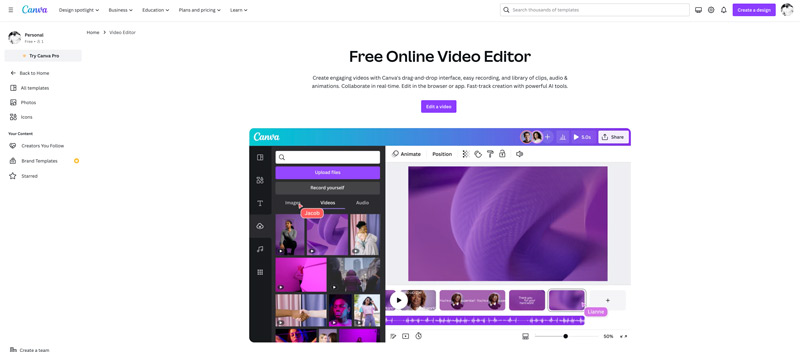
Canva ofrece una amplia variedad de plantillas de vídeo prediseñadas para diferentes propósitos, incluidas publicaciones en redes sociales, presentaciones y videos de marketing. Estas plantillas proporcionan un punto de partida rápido y sencillo para los usuarios que desean empezar rápidamente. Canva Video Editor reúne muchas fotos, vídeos y pistas de audio libres de derechos para que puedas editar y personalizar tus vídeos.
Canva Video Editor ofrece varias funciones de edición de uso común. Puede agregar, organizar y editar fácilmente sus videoclips, texto y otros elementos. Además, te permite invitar a miembros del equipo a editar y colaborar en tus proyectos de vídeo en tiempo real.
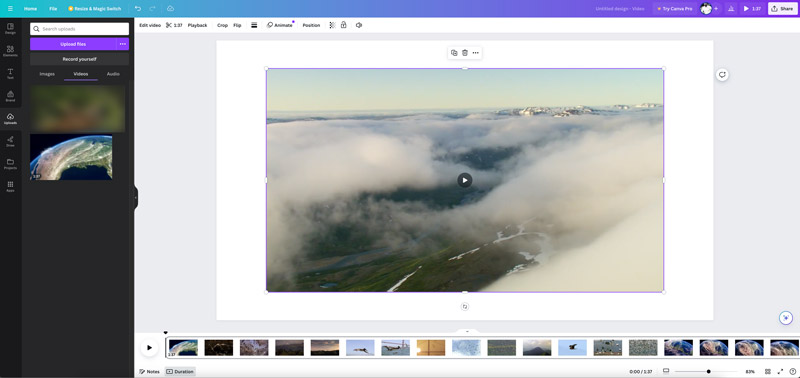
Canva Video Editor es perfecto para quienes no tienen experiencia previa en edición de videos. La extensa biblioteca de plantillas prediseñadas ahorra tiempo y ofrece inspiración. Su versión gratuita ofrece una selección decente de funciones.
Sin embargo, en comparación con el software de edición profesional, Canva Video Editor carece de funciones avanzadas. La plataforma basada en web puede ralentizarse cuando se trabaja con archivos de vídeo grandes o proyectos complejos. Su versión gratuita ofrece una selección limitada de material de archivo y el contenido premium requiere una suscripción paga. Lo que es peor, el plan gratuito exporta vídeos con marca de agua y limita la resolución máxima a 1080p.
Canva Video Editor ofrece una experiencia fácil de usar para crear contenido visualmente atractivo, incluso para aquellos nuevos en la edición de videos.
Dirígete al sitio web de Canva, haz clic en Canva Free y crea una cuenta. Luego, puede acceder a su editor de video en línea gratuito desde la pestaña Diseño destacado. Haga clic en el botón Editar un video para ingresar a la página principal de edición y creación.
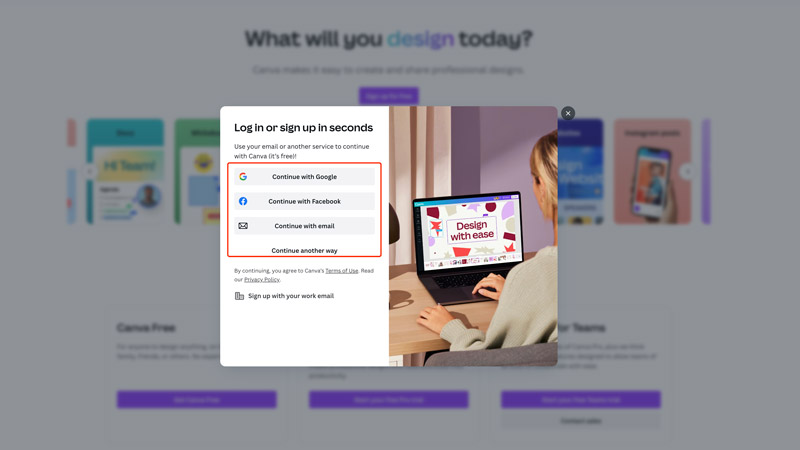
Explore las plantillas y elija una que se adapte a sus necesidades o comience desde cero. Cargue sus videoclips, imágenes y archivos de audio, o elija entre la biblioteca de archivos. Mientras editas, puedes arrastrar y soltar libremente los elementos deseados en tu línea de tiempo, recortar clips, agregue texto, animaciones y transiciones. Canva Video Editor te permite ajustar las imágenes, los sonidos y los elementos de marca para crear tu estilo único.
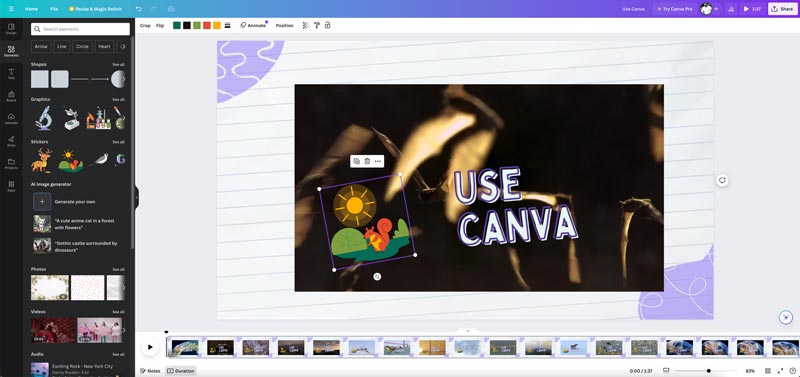
Obtenga una vista previa de su video y realice los ajustes necesarios. Después de eso, expórtelo en el formato y resolución que desee. Como se mencionó anteriormente, el plan gratuito exportará su video con una marca de agua de Canva y la resolución será limitada.
Si no estás satisfecho con las limitaciones de Canva, buscas funciones más avanzadas o requieres funcionalidades específicas más allá de sus capacidades, aquí tienes tres alternativas a considerar.
Aiseesoft Video Converter Ultimate es un software de edición, conversión y creación con todas las funciones que incluye funciones más avanzadas. Ofrece muchas opciones de edición de uso común, que incluyen cortar, recortar, cambiar el tamaño y rotar. Esta alternativa a Canva te permite ajustar la imagen y los efectos de sonido, aplicar filtros y mejorar la calidad de salida. Además, recopila otras herramientas útiles en su caja de herramientas.
100% Seguro. Sin anuncios.
100% Seguro. Sin anuncios.
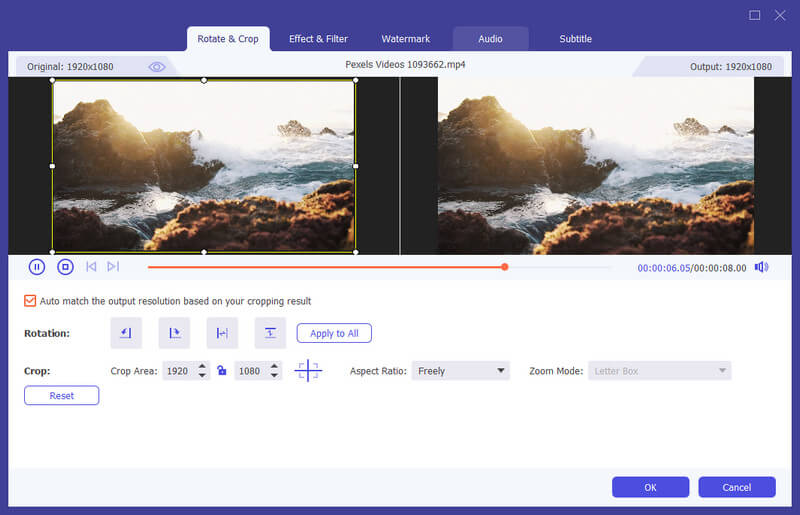
Al igual que Canva, Adobe Express es conocido por su enfoque fácil de usar y su extensa biblioteca de plantillas. Ofrece un plan gratuito con funciones de edición básicas y compras dentro de la aplicación para funcionalidades adicionales. Viene con una aplicación de escritorio junto con la versión web, lo que brinda más flexibilidad. Si bien es menos completa que el software de edición profesional, esta alternativa a Canva ofrece un buen equilibrio entre facilidad de uso y funciones avanzadas para creadores de redes sociales y pequeñas empresas.
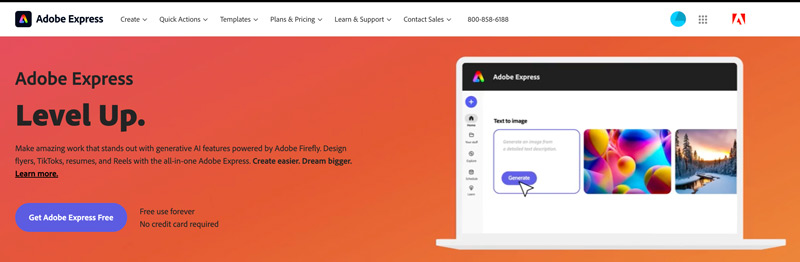
InShot, principalmente una aplicación móvil, se centra en la creación de vídeos atractivos para las redes sociales. Ofrece herramientas intuitivas para recortar, dividir, agregando música y texto, y aplicar filtros. Si bien carece de funciones de edición avanzadas, InShot se destaca en la creación de contenido de redes sociales de forma rápida y sencilla.
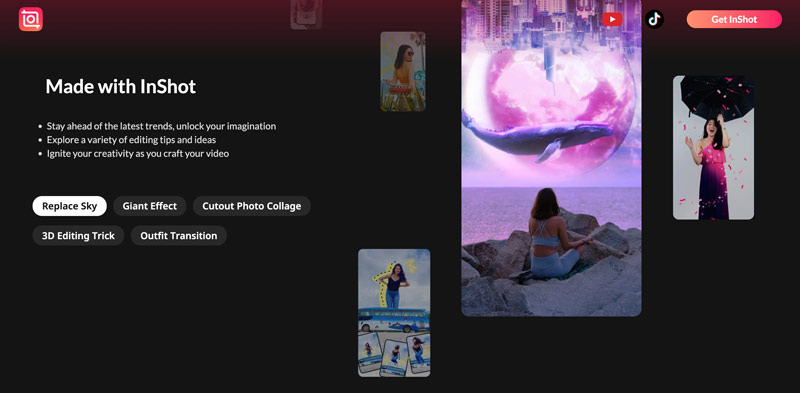
¿Canva Video Editor es gratuito?
Canva ofrece un plan gratuito con varias limitaciones, como funciones, recursos, resoluciones y más limitados. Los vídeos exportados desde el plan gratuito tendrán una marca de agua de Canva. Canva Pro ofrece más funciones de edición y recursos premium y permite exportaciones sin marcas de agua en resoluciones más altas.
¿Canva tiene un editor de vídeo con IA?
Sí, Canva tiene un editor de vídeo con IA. Ofrece varias funciones impulsadas por IA para ayudarte a crear y editar videos. Sin embargo, se centra principalmente en la simplicidad y facilidad de uso en comparación con el software de edición de vídeo profesional dedicado. Es posible que no ofrezca el mismo nivel de control y funciones avanzadas que otros editores de IA.
¿Es mejor Canva o iMovie?
Tanto Canva como iMovie son excelentes herramientas para editar y crear vídeos, pero se adaptan a diferentes necesidades y niveles de habilidad. Si eres principiante y no tienes experiencia previa en edición de vídeo, puedes elegir Canva. Le permite priorizar fácilmente la creación de videos visualmente atractivos en línea. Si necesita funciones de edición de básicas a moderadas y tiene una computadora Mac, debería probar iMovie.
Conclusión
Editor de video de Canva es una excelente opción para principiantes y no profesionales que desean crear videos atractivos rápidamente. Sus plantillas prediseñadas y su extensa biblioteca multimedia lo convierten en una herramienta valiosa para crear contenido, presentaciones y materiales de marketing para redes sociales. Sin embargo, para los usuarios que necesitan funciones de edición más avanzadas o resultados de mayor resolución, puede ser necesario explorar editores de video alternativos.

Video Converter Ultimate es un excelente conversor, editor y potenciador de video para convertir, mejorar y editar videos y música en 1000 formatos y más.
100% Seguro. Sin anuncios.
100% Seguro. Sin anuncios.